Расчёт комплектации
Модуль «Расчёт комплектации» позволяет по составленному пользователем списку изделий сформировать перечень и рассчитать общее количество всех входящих деталей и комплектующих. Результаты можно сохранить в базе данных VOGBIT в виде документа или заказа на производство.
Модуль «Расчёт комплектации» позволяет по составленному пользователем списку изделий сформировать перечень и рассчитать общее количество всех входящих деталей и комплектующих. Результаты можно сохранить в базе данных VOGBIT в виде документа или заказа на производство.
Руководство предназначено для пользователей уже владеющих базовыми навыками работы с программой. Если вы впервые знакомитесь с VOGBIT, то рекомендуем начать изучение со следующей документации:
VOGBIT. Руководство пользователяVOGBIT. Термины и определения
Данное руководство предназначено для пользователей VOGBIT, уже владеющих базовыми навыками работы с программой и используемой терминологией. Если вы впервые знакомитесь с системой, то рекомендуем вам сначала изучить демонстрационный пример (VOGBIT, Руководство для начинающих пользователей) а также руководство VOGBIT, Термины и определения.
В настоящем пособии приводится описание модуля Расчёт комплектации: предназначение, основные функции и особенности работы.
Основная функция модуля Расчёт комплектации – получение на основе сформированного пользователем перечня готовой продукции (списка изделий) полного списка всех входящих в них узлов, деталей, стандартных изделий и прочих составляющих (списка компонентов). Сформированный список компонентов можно редактировать, а также:
- сохранить в виде заказа на производство;
- сохранить в базе данных VOGBIT в виде электронного документа-заявки. Например, на закупку комплектующих или на получение их на складе;
- сохранить в системе в виде произвольного электронного документа для последующего анализа, корректировки и использования в итоге как основы для формирования различных заявок или производственных заказов.
Имеются возможности для гибкого управления полученным списком компонентов в интерактивном режиме. Например, можно выделять только позиции собственного изготовления или только покупные, «включать» или «выключать» определённые группы деталей, выбирать какой вариант комплектации изделия следует использовать при расчёте и др.
Для запуска модуля Расчёт комплектации используйте соответствующую кнопку на вкладке меню Подготовка (Рис. 1).
 Рис. 1. Запуск модуля Расчёт комплектации
Рис. 1. Запуск модуля Расчёт комплектации
Основное окно состоит из двух областей (Рис. 2).
 Рис. 2. Главное окно модуля Расчёт комплектации
Рис. 2. Главное окно модуля Расчёт комплектации
В левой части окна находится список изделий, для которых необходимо подсчитать общее количество входящих узлов, деталей, стандартных изделий и т.п. Список изделий формируется пользователем. Нужные изделия просто «перетаскиваются» мышью из справочника VOGBIT Номенклатура. В соответствующих полях вводится количество и выбирается единица измерения.
В правой части отображается список компонентов - то, из чего состоят выбранные изделия. Этот список строится программой автоматически на основании спецификаций изделий по команде  Построить список компонентов.
Построить список компонентов.
После построения списка компонентов пользователь при желании может вносить в него коррективы: отображать только изготавливаемые или только покупные позиции, редактировать количество, удалять ненужные строчки. Чтобы сохранить полученный результат (список компонентов) следует использовать кнопку  Сохранить. Повторное нажатие на
Сохранить. Повторное нажатие на  Построить список компонентов приведёт к перестроению списка компонентов без сохранения текущего его варианта.
Построить список компонентов приведёт к перестроению списка компонентов без сохранения текущего его варианта.
Левее списка изделий располагается выдвигающаяся панель Настройки (Рис. 3), с помощью которой можно изменять различные параметры, влияющие на порядок формирования списка компонентов.
 Рис. 3. Выдвигающаяся панель Настройки
Рис. 3. Выдвигающаяся панель Настройки
Чтобы выдвинуть панель, нажмите на слово Настройки. Чтобы убрать – щёлкните мышью в любом месте окна Расчёт комплектации вне панели Настройки.
Для начала работы запустите модуль Расчёт комплектации и перетащите в область Список изделий нужные изделия из справочника Номенклатура (Рис. 4).
 Рис. 4. Добавление в список изделия из справочника
Рис. 4. Добавление в список изделия из справочника
Введите количество, укажите единицу измерения. В колонке Спецификация показано, что будет использоваться в качестве исходных данных по соответствующему изделию при построении списка компонентов (Рис. 5)
 Рис. 5. Исходные данные для построения списка компонентов
Рис. 5. Исходные данные для построения списка компонентов
Если для изделия в базе данных системы существует несколько разных спецификаций (вариантов спецификации), то при добавлении такого изделия в список по умолчанию спецификация для расчёта выбирается программой по следующему принципу:
- если для изделия есть и Конструкторские, и Заказные спецификации, то приоритет по умолчанию всегда отдаётся Заказным1;
- если среди нескольких конструкторских или заказных спецификаций одного изделия какая-то назначена, как используемая по умолчанию2, то модуль Расчёт комплектации при добавлении данного изделия в список также берёт по умолчанию именно эту спецификацию.
При желании пользователь может и сам выбрать, какую именно спецификацию он хочет использовать для изделия в данном случае. Для этого в правой части поля Спецификация есть стрелочка вниз  , по нажатию на которую открывается список для выбора (Рис. 6).
, по нажатию на которую открывается список для выбора (Рис. 6).
 Рис. 6. Выбор спецификации из списка
Рис. 6. Выбор спецификации из списка
Другой вариант – если вы знаете обозначение нужного варианта спецификации, то можете просто начать выбирать его первые символы в поле Спецификация (Рис. 7).
 Рис. 7. Выбор спецификации по первым символам обозначения
Рис. 7. Выбор спецификации по первым символам обозначения
Какую спецификацию выбирать при работе с модулем Расчёт комплектации, зависит, в первую очередь, от решаемой вами задачи.
Пример 1:
Требуется получить для списка изделий общий перечень всех нужных для них деталей или покупных комплектующих. В данном случае при работе с модулем Расчёт комплектации следует использовать Заказные спецификации этих изделий, т.е. отражающие полностью всё дерево изделия, включая и детали, входящие во вложенные сборочные единицы.
Пример 2:
Требуется сформировать технологическую карту производственного заказа для продукции, которая изготавливается по принципу планирования и учёта производства «по комплектам»3. В этом случае следует использовать не полную заказную спецификацию изделия, содержащую абсолютно все входящие компоненты, а конструкторскую или любую другую спецификацию, которая будет содержать только список основных комплектов.
Пример 3:
Конфигурируемые изделия могут иметь одновременно множество различных Заказных спецификаций, каждая из которых отражает один из возможных вариантов комплектации4 (в т.ч. и уникальных, под конкретный заказ покупателя). В данном случае для выполнения каких-либо расчётов, создания заказа на производство или заявки следует выбрать ту Заказную спецификацию, которая соответствует нужному варианту комплектации изделия.
Посмотреть выбранную спецификацию изделия (которая будет использоваться для получения списка компонентов) можно, нажав кнопку  в правой части поля Спецификация (Рис. 8).
в правой части поля Спецификация (Рис. 8).
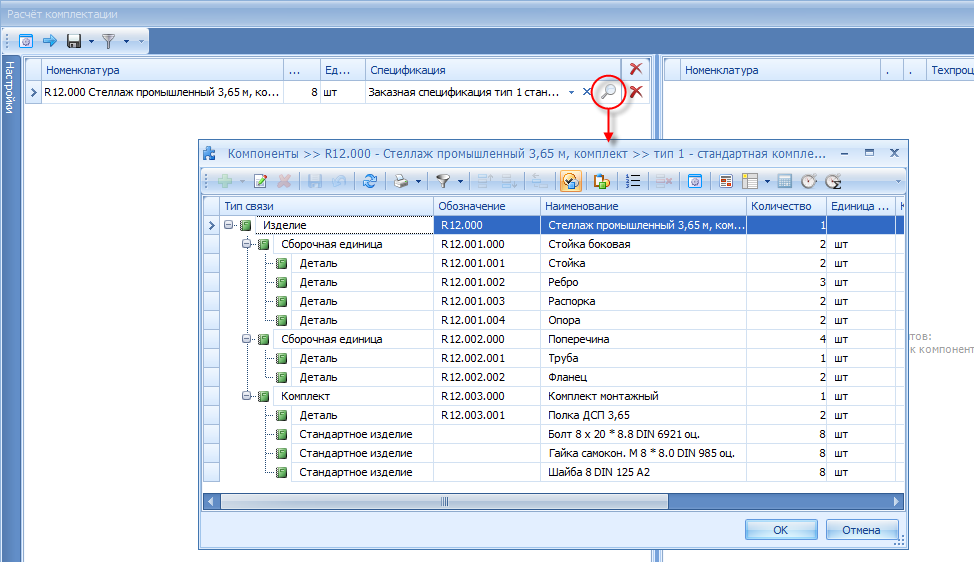 Рис. 8. Просмотр выбранной спецификации изделия
Рис. 8. Просмотр выбранной спецификации изделия
Значок  в правой части строки предназначен для удаления изделия из списка. Такой же значок в заголовке колонки позволяет при необходимости очистить сразу весь список.
в правой части строки предназначен для удаления изделия из списка. Такой же значок в заголовке колонки позволяет при необходимости очистить сразу весь список.
После составления в левой части окна списка изделий, нажмите  Построить список компонентов. В результате в правой части окна будет отображён перечень всех входящих в выбранные изделия узлов, деталей, комплектующих (Рис. 9).
Построить список компонентов. В результате в правой части окна будет отображён перечень всех входящих в выбранные изделия узлов, деталей, комплектующих (Рис. 9).
 Рис. 9. Получение списка компонентов
Рис. 9. Получение списка компонентов
В колонках представлена следующая информация:
- Номенклатура – обозначение и наименование входящей детали или узла.
- Количество – суммарное количество таких деталей во всех изделиях из списка в левой части окна с учётом количества на каждое изделие и количества самих изделий. Следует отметить, что «складываются» детали из разных изделий только в случае, если они изготавливаются по одной и той же технологии (в VOGBIT поддерживается возможность наличия и параллельного применения нескольких разных вариантов технологии изготовления для одной и той же детали).
- Техпроцесс – технология, по которой изготавливается соответствующая деталь (обозначение и наименование технологического процесса). Для покупных комплектующих, которые не изготавливаются на предприятии, колонка Техпроцесс останется незаполненной.
Способ выбора нужного варианта технологии, если таковых для одной детали существует несколько, полностью аналогичен описанному выше для спецификаций изделий. Нажав на ячейку в колонке Техпроцесс можно открыть список для выбора или просто начать вводить первые буквы обозначения нужного варианта техпроцесса, если оно вам известно. Кнопка  в правой части поля Техпроцесс позволяет получить более подробную информацию (Рис. 10).
в правой части поля Техпроцесс позволяет получить более подробную информацию (Рис. 10).
 Рис. 10. Просмотр технологии
Рис. 10. Просмотр технологии
С помощью значка  справа можно удалить из списка компонентов конкретную строчку. Такой же значок в заголовке колонки позволяет при необходимости очистить сразу весь список.
справа можно удалить из списка компонентов конкретную строчку. Такой же значок в заголовке колонки позволяет при необходимости очистить сразу весь список.
Кнопка  Показать… (Рис. 11) позволяет выбрать, какие позиции следует показывать в списке компонентов:
Показать… (Рис. 11) позволяет выбрать, какие позиции следует показывать в списке компонентов:
- только те, которые изготавливаются на предприятии;
- только те, которые не изготавливаются (приобретаются);
- и те, и другие.
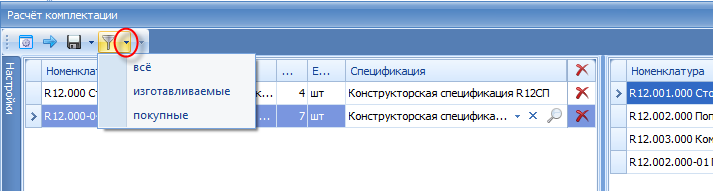 Рис. 11. Выбор, что следует показывать в списке компонентов
Рис. 11. Выбор, что следует показывать в списке компонентов
Для сохранения построенного списка компонентов используйте кнопку  Сохранить. По умолчанию предлагается сохранение в виде карты производственного заказа. С помощью выпадающего меню можно выбрать нужный вариант сохранения (Рис. 12).
Сохранить. По умолчанию предлагается сохранение в виде карты производственного заказа. С помощью выпадающего меню можно выбрать нужный вариант сохранения (Рис. 12).
 Рис. 12. Варианты сохранения построенного списка компонентов
Рис. 12. Варианты сохранения построенного списка компонентов
По умолчанию сохранить данные (список компонентов) предлагается в тот производственный заказ, который был выбран (например, в окне Производственные заказы) в момент запуска модуля Расчёт комплектации. Используя это свойство, можно добавлять новые позиции в уже существующие карты заказов. Если перед запуском модуля не был выбран никакой производственный заказ, то программа предложит создать новый.
Пункт Сохранить, как документ позволяет создать в базе данных VOGBIT электронный документ (расчётный документ) и сохранить в него полученный список компонентов. При этом пользователь в соответствии со своими задачами сам выбирает папку для сохранения документа, его тип, номер и другие параметры.
Порядок формирования списка компонентов, а также карты производственного заказа (при выборе соответствующего варианта сохранения данных), зависит от выбранных настроек (Рис. 13).
 Рис. 13. Настройки для формирования списка компонентов и карты производственного заказа
Рис. 13. Настройки для формирования списка компонентов и карты производственного заказа
Область Настройки разделена на две части: Общие настройки и Планирование по группам.
В настоящем руководстве уже упоминалось, что полученный в результате работы с модулем список компонентов может быть сохранён, в том числе, и в виде заказа на производство. Большое значение в этом случае будет иметь то, какой в настройках был указан метод планирования и учёта: По отдельным деталям или По комплектам (Рис. 13). О том, чем отличаются друг от друга эти два разных варианта организации производственного процесса, можно посмотреть в видеоролике Производственные заказы и методы планирования и прочитать в документации VOGBIT. Технологические карты производственных заказов. Рекомендуется предварительно внимательно изучить указанные материалы для лучшего понимания информации изложенной далее.
Если выбрать в настройках «Планирование и учёт по отдельным деталям», то в правой части окна (список компонентов) мы получим информацию в точности в том виде, как было описано выше в разделе «Список компонентов» (Рис. 9). При использовании далее функции сохранения данных в производственный заказ, мы получим в итоге ровно такой же список только уже в технологической карте заказа. Выглядеть сформированная технологическая карта будет так, как показано на Рис. 14.
 Рис. 14. Полученная технологическая карта производственного заказа
Рис. 14. Полученная технологическая карта производственного заказа
Если установить в настройках «Планирование и учёт по комплектам», то в списке компонентов появится колонка Спецификация. Несколько изменяется при этом и, в целом, смысловая нагрузка информации, которая отображается в списке компонентов (Рис. 15)
 Рис. 15. Список компонентов
Рис. 15. Список компонентов
В колонке Номенклатура в данном случае показываются комплекты, которые будут изготавливаться при запуске в производство изделий по списку, составленному в левой части окна расчёта комплектации. В колонке Спецификация – что будет использоваться в качестве исходной информации для определения состава соответствующего комплекта при создании карты производственного заказа. Функции для просмотра спецификации комплекта, а также для замены её на другой вариант (при наличии таковых), полностью аналогичны тем, что уже были описаны в настоящем руководстве (см. раздел «Список изделий»).
Пример технологической карты созданной с помощью модуля Расчёт комплектации при выборе опции «планирование и учёт по комплектам» показан на Рис. 16.
 Рис. 16. Полученная технологическая карта производственного заказа
Рис. 16. Полученная технологическая карта производственного заказа
Как видите, в отличие от предыдущего варианта (Рис. 14) в данном случае в производственном заказе мы получили не общий список деталей с указанием суммарного количества, а список комплектов и перечень деталей отдельно на каждый комплект.
Полезная информация:
Как уже упоминалось ранее, использование метода «по комплектам» предполагает наличие для готовой продукции в базе данных программы соответствующих спецификаций. В которых будут перечислены не все входящие детали, а только комплекты, подлежащие изготовлению при запуске данной продукции в производство.
Возможен вариант, когда сама готовая продукция и будет являться таким комплектом. Такой случай соответствует выбору в настройках одновременно опций «планирование и учёт по комплектам» и «включать в список компонентов сами изделия». В таком случае как такового расчёта никакого не произойдёт, т.к. «список изделий» будет в точности соответствовать «списку компонентов» (само изделие и есть комплект, который нужно изготовить).
Модуль «расчёт комплектации» в данном случае используется только для быстрого автоматизированного создания карты производственного заказа.
Помимо настройки программы на специфику производства с помощью опции Планирование и учёт, можно также «включать» и «выключать» определённые группы деталей из состава изделия при построении списка компонентов. Т.е. не просто составить список абсолютно всех входящих деталей (узлов, комплектующих и т.п.), а управлять тем, какие именно из них должны попасть в список компонентов, а какие нет.
В области Общие настройки (Рис. 13) можно выбрать, следует ли добавлять в список компонентов, в том числе, и сами изделия, указанные в левой части окна, или только входящие в них узлы и детали (установить или снять соответствующую галочку).
Ниже в окне Настройки расположена область Планирование по группам. Она позволяет указать, какие именно компоненты изделий должны попасть в список, а какие нет, включая или выключая отдельные Группы планирования.
Группа планирования – это признак детали (узла, стандартного изделия и т.д.). Он устанавливается путём добавления к соответствующей номенклатурной позиции параметра Группа планирования (VGB_Plan_Group). Добавить параметр можно с помощью стандартных функций VOGBIT непосредственно в справочнике (Рис. 17).
 Рис. 17. Настройка группы планирования для детали в основном справочнике Номенклатура
Рис. 17. Настройка группы планирования для детали в основном справочнике Номенклатура
Также для разделения деталей по группам планирования удобно использовать режим Состав изделия5, который позволяет, помимо всего прочего, и редактировать параметры деталей и узлов (Рис. 18).
 Рис. 18. Настройка групп планирования для деталей в режиме Состав изделия
Рис. 18. Настройка групп планирования для деталей в режиме Состав изделия
Далее при работе с модулем Расчёт комплектации, включая или выключая соответствующие галочки в области Планирование по группам, вы тем самым можете управлять, какие позиции из состава изделия следует включить в список компонентов. Например, на Рис. 19 показано, как выбрать из состава изделия только детали определённой группы.
 Рис. 19. Включение в список компонентов только деталей определённой группы
Рис. 19. Включение в список компонентов только деталей определённой группы
А на Рис. 20 наоборот – как построить список всех входящих в изделие деталей и узлов, исключив из них детали определённого типа.
 Рис. 20. Построение списка компонентов, исключая детали определённой группы
Рис. 20. Построение списка компонентов, исключая детали определённой группы
Обратите внимание, после того, как вы внесли какие либо изменения в настройки, чтобы увидеть эффект, нужно перестроить список компонентов. Для этого нажмите ещё раз  Построить список компонентов.
Построить список компонентов.
